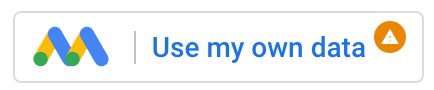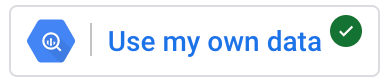Las plantillas te permiten visualizar tus datos en un informe terminado. Usa estos informes "tal como están" o personalízalos para que se ajusten a tus requisitos únicos. También puedes crear tus propias plantillas para que otras personas las usen.
Galería de plantillas
Visita la Galería de plantillas para acceder a las plantillas creadas por Google. Encontrarás plantillas compatibles con los siguientes productos:
- BigQuery
- Google Analytics
- Google Ads
- Hojas de cálculo de Google
- YouTube Analytics
- Search Console
- Display & Video 360
- Search Ads 360
- Apigee
Nota : Aunque las plantillas de Google solo están disponibles en inglés, tus datos aparecerán en el idioma en el que se recopilaron.
Cómo funcionan las plantillas
Una plantilla es un tipo especial de informe que se crea agregando /preview a la URL del informe. Puedes interactuar con una plantilla en el modo de vista de la misma manera que lo harías con cualquier informe. Sin embargo, antes de modificar o compartir la plantilla, debes copiarla en un informe nuevo. Para ello, haz clic en Editar y compartir.
Los datos de una plantilla provienen de una fuente de datos que se compartió contigo o de un control de datos que se colocó en la plantilla. Los controles de datos te permiten seleccionar el conjunto de datos que deseas usar en un informe. Si la plantilla se basa en una fuente de datos compartida, te recomendamos que la reemplaces por tu propia fuente de datos para que el informe sea más relevante para ti.
Consulta tus datos en una plantilla
Para ver tus propios datos en una plantilla, puedes reemplazar la fuente de datos predeterminada por una fuente de datos reutilizable a la que tengas acceso o crear una nueva fuente de datos incorporada. ¿Cuál es la diferencia?
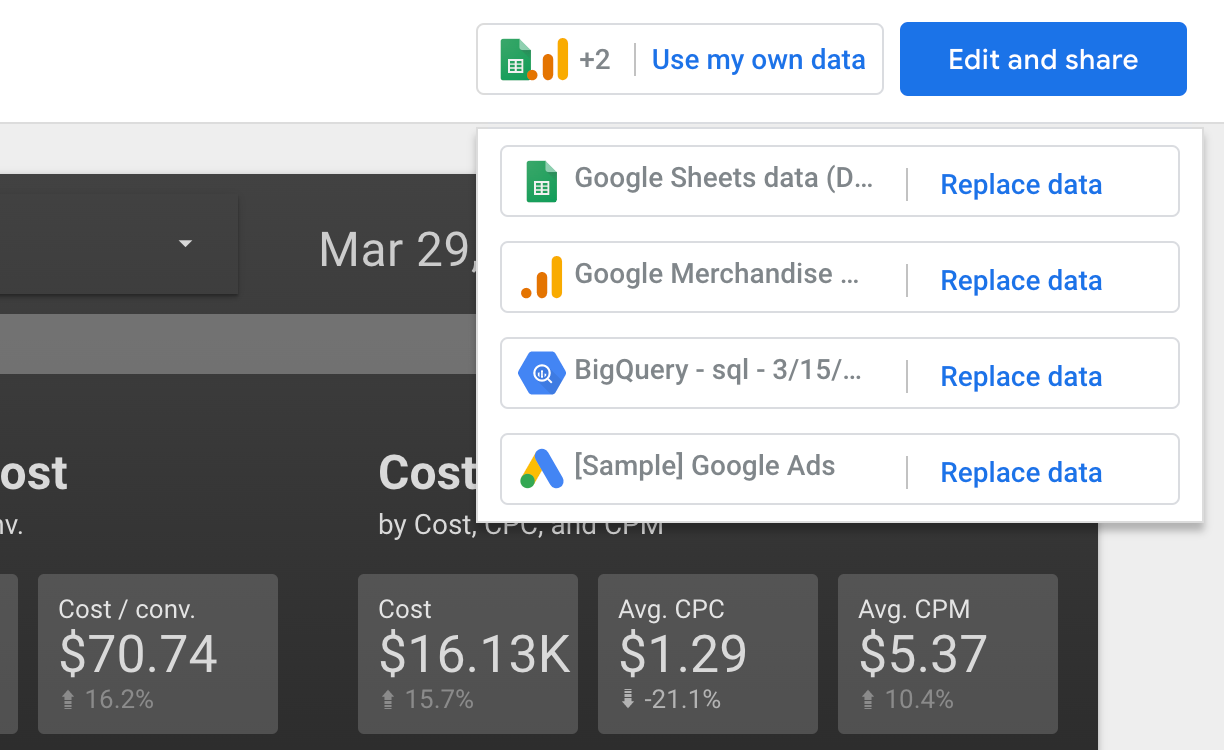
Selecciona una fuente de datos existente
- Abre una plantilla.
- En la esquina superior derecha, haz clic en Usar mis propios datos y, luego, en Reemplazar datos.
Nota : Si la plantilla tiene varias fuentes de datos, verás varios botones Reemplazar datos. Repite estas instrucciones para cada fuente de datos que quieras reemplazar. - En la parte superior izquierda, haz clic en
 Agregar datos al informe.
Agregar datos al informe. - A la izquierda, haz clic en Mis fuentes de datos.
- Selecciona la fuente de datos y, luego, haz clic en Agregar en la esquina inferior derecha.
Crea una fuente de datos nueva
- Abre una plantilla.
- En la parte superior derecha, haz clic en Usar mis propios datos.
Nota : Si la plantilla tiene varias fuentes de datos, verás varios botones Reemplazar datos. Repite estas instrucciones para cada fuente de datos que quieras reemplazar. - Selecciona la configuración de la cuenta o el proyecto para el conjunto de datos que deseas usar y, luego, haz clic en AGREGAR.
Estado de la fuente de datos
Un punto naranja a la derecha del botón Agregar datos significa que solo tienes acceso de lectura a la fuente de datos predeterminada. Si copias la plantilla en tu propio informe, este tendrá errores. Te recomendamos que reemplaces la fuente de datos por una a la que tengas acceso completo.
Después de reemplazar una fuente de datos en la plantilla, un punto verde a la derecha del botón Agregar datos indica que tienes acceso completo a la nueva fuente de datos.
Cómo editar y compartir una plantilla
Puedes guardar una plantilla como tu propio informe. En la esquina superior derecha, haz clic en Editar y compartir. Luego, puedes modificar el informe y compartirlo con otras personas, como lo harías con cualquier otro informe.
Crea tu propia plantilla
Cualquier informe de Looker Studio puede ser una plantilla: solo debes ver el informe y, luego, editar la URL en la barra de ubicación agregando " /preview " al final.
Ejemplo :
Esta es la URL del informe "Instrucciones" de Looker Studio, con "/preview" agregado para convertirlo en una plantilla:
https://lookerstudio.google.com/reporting/0B5FF6JBKbNJxOWItcWo2SVVVeGc/page/DjD/preview
Cómo enviar una plantilla a la galería
¿Tienes un informe de Looker Studio que te gustaría compartir como plantilla para que otras personas lo usen? Envíalo a la galería de informes.
Recursos relacionados
- Consulta informes destacados, plantillas adicionales, conectores de datos y visualizaciones de la comunidad en la Galería de informes de Looker Studio.
- Cómo copiar un informe
- Agrega datos a un informe